테이블 뷰어 대화 상자는 파일 메뉴에서 테이블 뷰어를 선택하거나 Ctrl+T를 눌러서 열 수 있습니다.
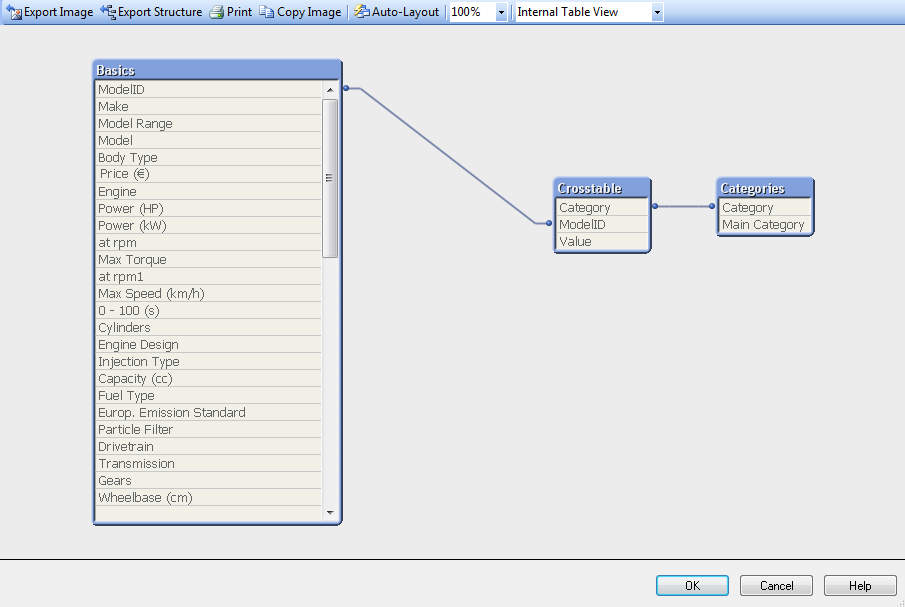
이 대화 상자는 현재 QlikView 문서의 데이터 테이블 구조를 표시하는 데 사용됩니다. 테이블은 포함된 필드의 목록과 함께 상자로 표시됩니다. 상자 간의 커넥터 선은 연결을 보여줍니다. 선이 세 개 이상 만나는 지점에는 작은 점 모양으로 커넥터 포인트가 표시됩니다.
테이블과 커넥터 포인트, 그리고 커넥터가 휘는 모든 위치는 마우스 끌어서 놓기로 이동할 수 있습니다(아래 참조). 대화 상자를 종료할 때 취소를 선택하지 않는 한 이러한 레이아웃 변경이 문서와 함께 저장됩니다.
레이아웃을 별도로 저장하는 두 가지 보기가 있습니다. 두 가지 보기는 다음과 같습니다.
-
내부 테이블 보기는 기본 보기입니다. 이 보기는 QlikView에서 저장하는 방식 그대로 데이터 테이블을 보여줍니다. 두 개 이상의 필드를 공유하는 테이블에는 복합적인 가상 키가 생성됩니다. 가상 테이블은 이러한 테이블을 연결하는 데 사용됩니다. 이 보기는 QlikView 논리를 이해하는 데 가장 적합하며 각 테이블 쌍이 최대 하나의 커넥터를 가지는 매우 깔끔한 레이아웃을 제공합니다.
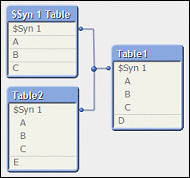
-
소스 테이블 뷰는 QlikView에서 읽은 방식 그대로 데이터 테이블을 보여줍니다. 여기에는 가상 필드나 가상 테이블이 없습니다. 복합 키는 테이블 간의 여러 커넥터로 표시됩니다.
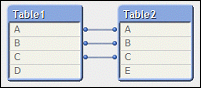
테이블의 필드 중 하나를 커서로 가리키면 해당 필드의 내용에 대한 정보가 포함된 도구 설명이 열립니다.
-
정보 밀도는 이 필드에서 값이 있는(즉, NULL이 아닌) 레코드 수와 테이블의 전체 레코드 수를 비교한 값입니다.
- 하위 집합 비율은 이 테이블에서 발견된 이 필드의 고유 값의 수와 이 필드의 전체 고유 값의 수(즉, 다른 테이블을 포함하여)를 비교한 값입니다.
- 테이블 주석은 도구 설명에 표시됩니다.
- 필드 주석은 도구 설명에 표시됩니다.
- 시스템 태그를 포함한 태그는 스크립트 또는 문서 속성: 테이블 페이지에 추가할 수 있으며, 도구 설명에 표시됩니다.
